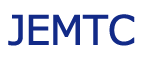Writer
-

「縦書き」の文書を作る
WPS Writerでは文書を縦書きにすることも可能です。文書を「縦書き」にする 文書を「縦書き」に設定するには、「レイアウ…
-

文書にページの段組みを設定する
文書を縦に分割して2列以上に配置することを「段組み(だんくみ)」といいます。 通常の編集ウインドウは「一段組み」の…
-
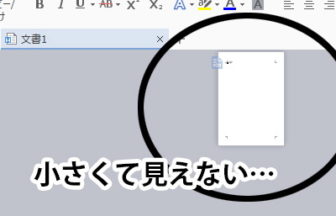
ワープロの作成画面が小さい
ワープロの作成画面が小さいので、何を入力しているのか目視できません。作成画面の表示倍率をご確認ください。はじめに作成…
-
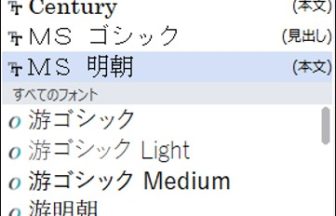
入力ずみの文字のフォントを変更する
入力ずみの文字のフォントやサイズは、いつでも変更できます。 まず、標準サイズの文字を入力して、その後にフォントやサ…
-
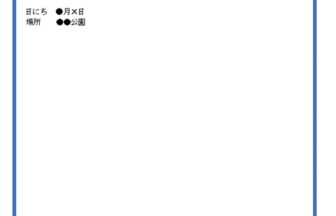
ページを線で囲む
ページを線で囲むと、そのページを際立たせる印象効果を与えることができます。設定画面の表示する①メニュータブの「レイア…
-

前回の続きの作業を始める
前回の編集作業で保存した文書ファイルを開く場合は、「最近使用したドキュメント」のリストからファイルを聞くと、作業を素…
-

写真などの画像を挿入する
文書に、「写真」や「イラスト」などの画像を挿入するには、まず編集画面で、画像を挿入する位置をクリックします。 文書…
-
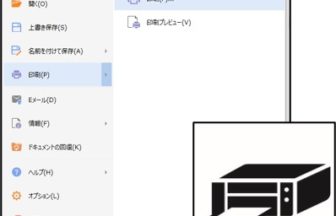
印刷の手順
印刷の操作手順です。※印刷を始める前に、あらかじめプリンタの初期設定や用紙などの準備をすませておいてください。 印刷の…
-
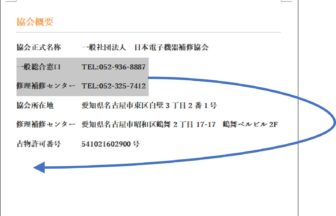
文字列を移動する
記入ずみの文字列を移動するには、次の2種類の方法があります。・文字列を選択して、ドラッグして移動 ・文字列を切り取っ…
-
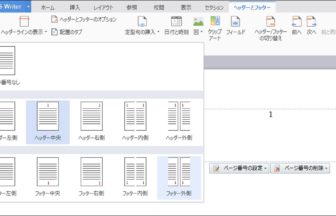
文書にページ番号を入れる
「ヘッダー」や「フッター」にページ番号を入力することが出来ます。 「ヘッダー」と「フッター」の表示方法などについて…
-
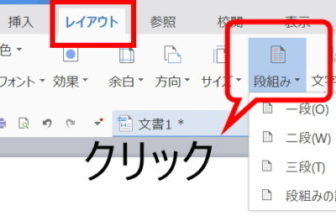
文章が勝手に改行される
ページの端まで文字を入力してないのに、変なところで勝手に改行されます。「段落」の設定をご確認ください。対処法中途半端…
-

文字の効果
「文字の効果」は、「アート文字」にさまざまな特殊効果を与える機能です。「文字の効果」には、次のような種類があります…
-

用紙サイズの設定
「レイアウト」ツールバーを開いて、「サイズ」ボタンをクリックすると、用紙サイズの選択メニューが表示されます。用紙サ…
-
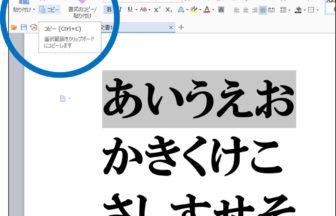
文章をコピーする
他の文書や同じ文書内から、内容の一部分をコピー&ぺース卜する操作は、よく行なわれる基本操作の1つです。 コピー操作…
-

元に戻す/やり直し
「元に戻す」は、最後に行った操作を取り消して、直前の状態に戻す操作です。「やり直し」は、「元に戻す」の操作を取り消…
-

新しい文書を作る
新しい文書を開く操作には複数の方法がありますが、どの方法を使ってもかまいません。文書の目的に合わせて、やりやすいと思…
-
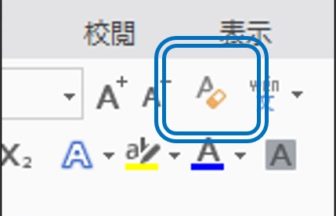
書式のクリア
文字列に設定した書式情報をすべて消したい場合操作手順 文字列に設定した書式情報をすべて消したい場合は、文字列を選択…
-
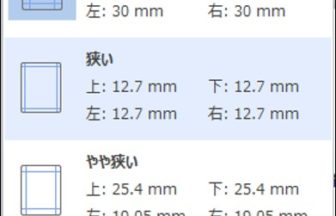
余白の設定
余白を少なくすると、1ページあたりの文字数を増やせますが、適度な余白があったほうが、文書は読みやすくなります。 文…
-
Writerの画面構成とファイル操作
「Writer」の操作画面Writerの画面構成とファイル操作「Writer」の操作画面「Writer」の操作画面には、さまざまな機能が盛り…
-

文字の編集
〇フォントの拡大と縮小サイズ欄の右側のA⁺( フォントの拡大)ボ タンとA‐(フォン卜の縮小)ボタンをクリッ クすると、フォン卜…
-
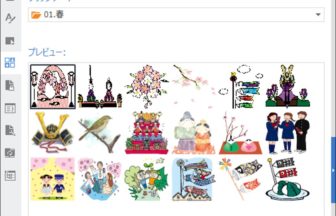
クリップアート
「クリップアート」は文書にイラストを入れる機能です。「クリップアート」の中から、さまざまなイラストを選んで、文書に…
-

書式をコピーする
特定の文字列の書式を他の文字列に適用して、同じ書式にしたいときは、「書式のコピー/貼り付け」の操作を行ないます。コピ…
-

文書ファイルを保存する
文書の編集作業を終えるときは、文書ファイルを保存する必要があります。「新規作成」の操作を行なうと、「文書1」「文書…
-

文字の装飾
文字には、太字や斜体など、いろいろな装飾を施すことができます。 文字の装飾を変更する操作は、文字列のフォン卜を変更…